

Индивидуальные и групповые автопоилки: для животных. Схемы и конструкции...

Особенности сооружения опор в сложных условиях: Сооружение ВЛ в районах с суровыми климатическими и тяжелыми геологическими условиями...

Индивидуальные и групповые автопоилки: для животных. Схемы и конструкции...

Особенности сооружения опор в сложных условиях: Сооружение ВЛ в районах с суровыми климатическими и тяжелыми геологическими условиями...
Топ:
Генеалогическое древо Султанов Османской империи: Османские правители, вначале, будучи еще бейлербеями Анатолии, женились на дочерях византийских императоров...
Процедура выполнения команд. Рабочий цикл процессора: Функционирование процессора в основном состоит из повторяющихся рабочих циклов, каждый из которых соответствует...
Характеристика АТП и сварочно-жестяницкого участка: Транспорт в настоящее время является одной из важнейших отраслей народного...
Интересное:
Лечение прогрессирующих форм рака: Одним из наиболее важных достижений экспериментальной химиотерапии опухолей, начатой в 60-х и реализованной в 70-х годах, является...
Инженерная защита территорий, зданий и сооружений от опасных геологических процессов: Изучение оползневых явлений, оценка устойчивости склонов и проектирование противооползневых сооружений — актуальнейшие задачи, стоящие перед отечественными...
Финансовый рынок и его значение в управлении денежными потоками на современном этапе: любому предприятию для расширения производства и увеличения прибыли нужны...
Дисциплины:
|
из
5.00
|
Заказать работу |
|
|
|
|
Работа по созданию численной модели начинается с запуска препроцессора. Для этого используется команда Assembly/PrePro2D, после чего открывается окно, приведенное ниже.

Падающее меню (МЕНЮ) содержит следующие команды:

Fail
В падающем меню Fail (Файл) отражены функции управления проектом, такие как «сохранить сетку» (Save mesh), «вернуться к сохраненной сетке» (Recover last saved mesh), «перенести сетку из другого файла» (Import (merge) mesh), «выйти и сохранить выполненную работу» (Exit and Save) и «выйти без сохранения» (Exit Without Saving).
Edit
В падающем меню Edit (Правка) расположены команды, отвечающие за установки визуализации проекта. Здесь можно изменить стандартные установки цвета и размера элементов, нагрузок, граничных условий, основного фона и др. (Settings, Edit User Field, Custom Colors). Из этого меню возможна печать (Print) и экспорт/импорт частей сетки из других файлов (Export/Inport…), а также импорт изображений из графической программы AutoCAD (Import *.dxf). В списке (List …) отображаются номера всех узлов и элементов проекта.
Object
Падающее меню Object (Объект) вызывает в ОБЛАСТИ КОМАНД группу команд для решения определенной задачи (создание узлов, элементов, граничных условий, нагрузок, управление функциями существования и нагружения, изменение материалов и др.).
Geometry
Меню Geometry (Геометрия) вызывает группы команд, работающие со связями (Edge), и геометрическими преобразованиями (Drafting – связей, Geometrical Tools – всех графических объектов).
Hide/Show
Меню Hide/Show (Скрыть/Отобразить) обеспечивает различные способы визуализации сетки конечных элементов.
Hide selected – выбранные объекты становятся невидимыми и неактивными,
Inverse hide selected – все объекты, кроме выделенных становятся невидимыми и неактивными,
|
|
Unhide all elements – восстановить активность всех неактивных объектов и сделать их видимыми,
Show geometry only – на экране отражается только сетка,
Show all – видимыми становятся все компоненты модели,
Visibility – в открывающемся диалоговом окне задаются параметры визуализации для разных компонентов модели.
View
Меню View (Вид) управляет изображением и размещением на экране текущего проекта.
Zoom (mouse) – увеличение с помощью стандартного окна, задаваемого мышью,
Refresh – восстановление начального положения и размера модели,
Zoom in – увеличить,
Zoom out – уменьшить,
Drag mesh – указать мышью на модель, и удерживая левую кнопку мыши, переместить модель в нужную позицию.
Tools
Меню Tools (Инструменты) позволяет вычислить координаты пересечения двух эллипсов и эллипса с прямой.
Layers
Меню Layers (Слои) позволяет работать со слоями.
Define layer – определить слой,
Set layer for selected Nodes – задать выбранные узлы отдельным слоем,
Set layer for selected Elements – задать выбранные элементы отдельным слоем,
Copy selected Nodes on other layer – копировать выбранные узлы в другой слой,
Copy selected Elements on Other layer – копировать выбранные элементы в другой слой.
Help
Данное меню (Помощь) обеспечивает доступ к файлам помощи.
В верхней части окна расположена ПАНЕЛЬ ИНСТРУМЕНТОВ с кнопками для быстрого выполнения определенных команд. Значения пиктограмм на кнопках приведены ниже:

1 – увеличить,
2 – вернуться к изначальному расположению и размеру модели,
3 – уменьшить,
4 – увеличить с помощью стандартного окна,
5 – переместить,
6 – вызвать окно визуализации,
7 – перерисовать,
8 – указать объект,
9 – выделить узлы и элементы прямоугольным окном,
10 - выделить узлы и элементы внутри окружности,
11 – выделить узлы и элементы внутри полигона,
12 – выделить узлы на прямой между двумя указанными узлами,
13 – выделить связи прямоугольным окном,
14 - выделить связи внутри окружности,
15 - выделить связи внутри полигона,
16 – выделить связи на прямой между двумя выделенными узлами,
|
|
17 – выделить окружающие связи,
18 – скрыть выделенные объекты,
19 – вернуть скрытые выделенные объекты,
20 – восстановить все скрытые объекты,
21 – активировать работу со слоями,
22 – удалить объект,
23 – удалить выделенные объекты,
24 – выделить все,
25 – снять все выделения,
26 – выделить узлы,
27 – выделить элементы,
28 – выделить балки,
29 – выделить анкера,
30 – выделить мембраны,
31 – выделить бесконечные элементы.
Меню СПОСОБЫ ВЫДЕЛЕНИЯ (Selection mode) определяет параметры выбора объектов. Так, Add to selection (по умолчанию) является стандартным модулем, выбранные объекты добавляются к отмеченным ранее. Replace selection – указанные объекты заменяют ранее выделенные. Subtract from selection – снимается выделение указанных объектов. Common part – выделяется общая часть выделенных ранее объектов и текущего выделения.
Выделенные объекты помечаются зеленым цветом, и их список отражается в окнах панели инструментов рядом с кнопками 26, 27, 28, 29, 30, 31. Перечисленные кнопки могут быть использованы для выбора групп объектов с определенными свойствами. Объекты, скрытые виртуально (кнопка 18) и выключенные в окне визуализации не могут быть выделены, и с ними нельзя произвести никакие операции.
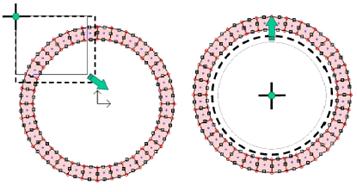
Пример выделения элементов с помощью прямоугольного окна и окружности.
В нижней части рабочего окна расположена СТРОКА ОШИБОК. Здесь выдается сообщение о неправильно выбранной команде. Ниже отображаются координаты ПОЛОЖЕНИЯ КУРСОРА (Cursor position) и указывается АКТИВНАЯ КОМАНДА (Active method). Падающее меню АКТИВНЫЙ АТТРИБУТ (Active attribute) используется для установления и отображения природных материалов (Initial State), замененных материалов (Replacement Materials), последовательности строительства (Existence Functions), и др..
ЧАСТЬ 2
|
|
|

История создания датчика движения: Первый прибор для обнаружения движения был изобретен немецким физиком Генрихом Герцем...

Таксономические единицы (категории) растений: Каждая система классификации состоит из определённых соподчиненных друг другу...

Наброски и зарисовки растений, плодов, цветов: Освоить конструктивное построение структуры дерева через зарисовки отдельных деревьев, группы деревьев...

Адаптации растений и животных к жизни в горах: Большое значение для жизни организмов в горах имеют степень расчленения, крутизна и экспозиционные различия склонов...
© cyberpedia.su 2017-2024 - Не является автором материалов. Исключительное право сохранено за автором текста.
Если вы не хотите, чтобы данный материал был у нас на сайте, перейдите по ссылке: Нарушение авторских прав. Мы поможем в написании вашей работы!